配置预安装的 Oracle VM Server
以下说明仅介绍了如何配置服务器上预安装的 Oracle VM Server。Oracle VM 还具有其他组件(例如 Oracle VM Manager),要支持虚拟机环境,必须安装或已在运行这些组件。
-
如果尚未登录 Oracle ILOM,请通过串行连接在本地登录,或者通过以太网连接从远程登录。
请参见连接到 Oracle ILOM 。
-
打开服务器电源或者复位服务器,如下所述:
-
要打开服务器电源,请使用以下方法之一:
-
在 Oracle ILOM Web 界面中,选择 "Host Management" -> "Power Control",然后在 "Select Action" 列表框中单击 "Power On"。单击 "Save",然后单击 "OK"。
-
在 Oracle ILOM CLI 中,键入:
-> start /System
出现提示时,输入 y 以确认:
Are you sure you want to start /System (y/n)? y
Starting /System
-
-
要复位服务器,请使用以下方法之一:
-
在 Oracle ILOM Web 界面中,选择 "Host Management" -> "Power Control",然后在 "Select Action" 列表框中单击 "Reset"。单击 "Save",然后单击 "OK"。
-
在 Oracle ILOM CLI 中,键入:
-> reset /System
出现提示时,输入 y 以确认:
Are you sure you want to reset /System (y/n)? y
Performing hard reset on /System
-
服务器将开始引导过程。
-
-
使用以下方法之一启动远程主机控制台。
-
在 Oracle ILOM Web 界面中,选择 "Remote Control" -> "Redirection",然后单击 "Launch Remote Console" 按钮来启动视频控制台重定向。
-
在 Oracle ILOM CLI 中,键入:
-> start /HOST/console
出现提示时,键入 y 以确认:
Are you sure you want to start /HOST/console (y/n)? y
Serial console started.
服务器引导之后,将显示 GRUB 菜单。
GNU GRUB version 0.97 (619K lower / 2068064K upper memory) Oracle VM Server-ovs (xen-4.1.3 2.6.39-300.22.2.e15uek) Oracle VM Server-ovs serial console (xen-4.1.3 2.6.39-300.22.2.e15uek)
-
- 要暂停在 GRUB 菜单中,请按 Enter 键以外的任意键,否则 5 秒之后将使用突出显示的安装选项。
-
在 GRUB 菜单中,使用向上和向下方向键选择显示选项。
Note - 该菜单提供两个选项:一个用于正常引导,一个用于启用串行控制台的引导。-
要通过视频端口显示输出(默认选项),请选择列表上的第一个选项并按 Enter 键:
Oracle VM Server - ovs (xen-4.1.3 2.6.39-300.22.2.e15uek)
-
要通过串行端口显示输出,请选择列表上的第二个选项并按 Enter 键:
Oracle VM Server - ovs serial console (xen-4.1.3 2.6.39-300.22.2.e15uek)
随着配置过程的进行,将显示以下屏幕:
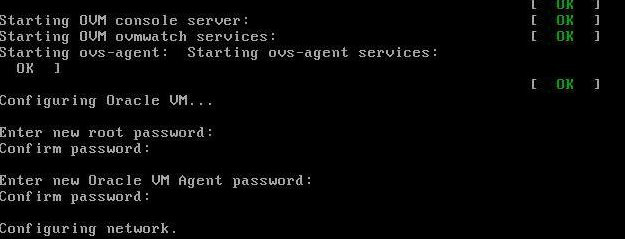
-
-
向下滚动屏幕,设置并确认 root 用户密码和 Oracle VM Agent 密码。
Note - 有关 root 用户密码和 Oracle VM Agent 密码的提示仅在第一次引导 Oracle VM Server 时显示。 -
按照提示选择要配置的板载网络接口控制器 (network interface controller, NIC),并输入与网络有关的其他必需配置信息。
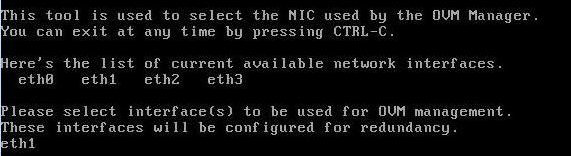
Note - 网络接口 eth2 和 eth3 对应于以太网端口 NET2 和 NET3,这两个端口在单处理器系统中不起作用。 -
如果所有配置设置都正确,请键入 Y,然后按 Enter 键保存设置。

输入并保存所有设置后,系统会装入 Oracle VM Server 控制台会话。例如:
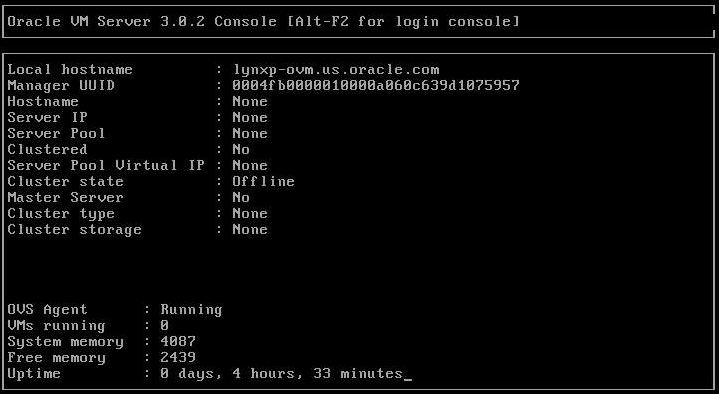
至此已完成了预安装的 Oracle VM Server 的配置,将创建一个虚拟操作系统。